Деинсталирането на клиента Riot може да попречи на вашите игри да работят
- Винаги изчиствайте кошчето си, след като деинсталирате клиента Riot от вашия компютър.
- Не се безпокой! Деинсталирането на приложението няма да изтрие съхранените игри на вашия компютър.
- Ако сте инсталирали Valorant, докато използвате Riot, уверете се, че сте деинсталирали и Riot Vanguard.
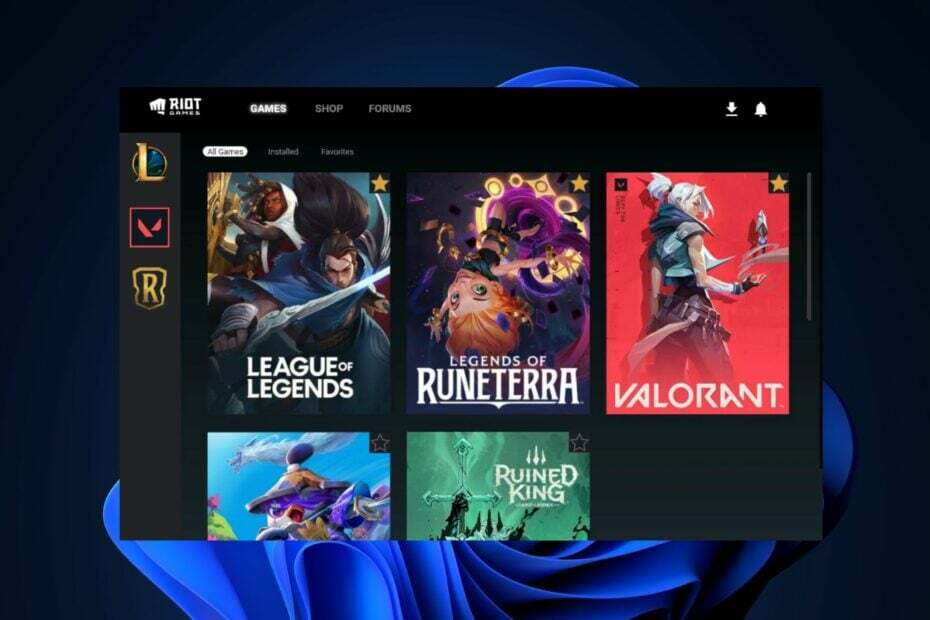
хИНСТАЛИРАЙТЕ КАТО КЛИКНЕТЕ ВЪРХУ ИЗТЕГЛЯНЕ НА ФАЙЛА
Този софтуер ще поправи често срещани компютърни грешки, ще ви предпази от загуба на файлове, зловреден софтуер, хардуерен срив и ще оптимизира вашия компютър за максимална производителност. Коригирайте проблемите с компютъра и премахнете вирусите сега в 3 лесни стъпки:
- Изтеглете Restoro PC Repair Tool който идва с патентовани технологии (наличен патент тук).
- Кликнете Започни сканиране за да намерите проблеми с Windows, които може да причиняват проблеми с компютъра.
- Кликнете Поправи всичко за отстраняване на проблеми, засягащи сигурността и производителността на вашия компютър.
- Restoro е изтеглен от 0 читатели този месец.
Клиентът Riot отговаря за популярни игри като Valorant и League of Legends. Въпреки това, можете да се уморите от играта или да имате нужда освободите място на вашия твърд диск.
Ако е така, трябва напълно да деинсталирате клиента Riot от вашия компютър. В тази статия ви предоставяме необходимите стъпки, които можете да използвате, за да премахнете напълно Riot клиента от вашия компютър.
Ще загубя ли игрите си, ако изтрия клиента на Riot?
Когато деинсталирате Riot клиента, игрите ще продължат да съществуват на вашия компютър. Файловете няма да бъдат загубени, но няма да могат да се възпроизвеждат.
Освен самите игри, деинсталирането на клиента на Riot все още оставя вторични файлове като anti-cheat, данни за запазване, конфигурации и т.н.
С две думи, ако деинсталирате Riot, няма да загубите игрите си; те ще останат като отделни файлове във вашето локално хранилище.
Как мога да деинсталирам клиента на riot в Windows 11?
ЗАБЕЛЕЖКА
Деинсталирането на Riot в Windows 11 е подход в две стъпки. Първо, ще трябва да деинсталирате клиентското приложение Riot, преди да премахнете Riot Vanguard.
1. Деинсталирайте клиентското приложение Riot
- Натиснете Windows ключ + аз да отвориш Настройки.
- Кликнете върху Приложения и изберете Инсталирани приложения.
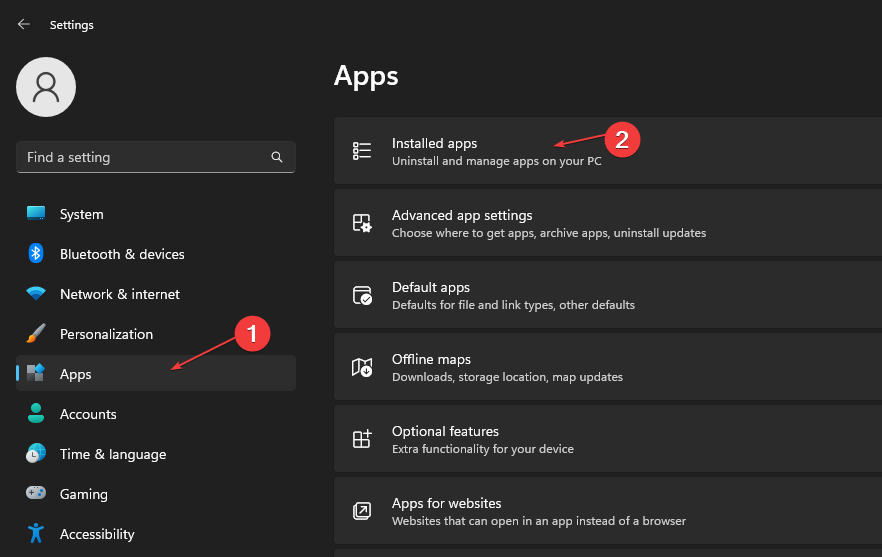
- Намерете бунт, щракнете върху Настроики и изберете Деинсталиране.
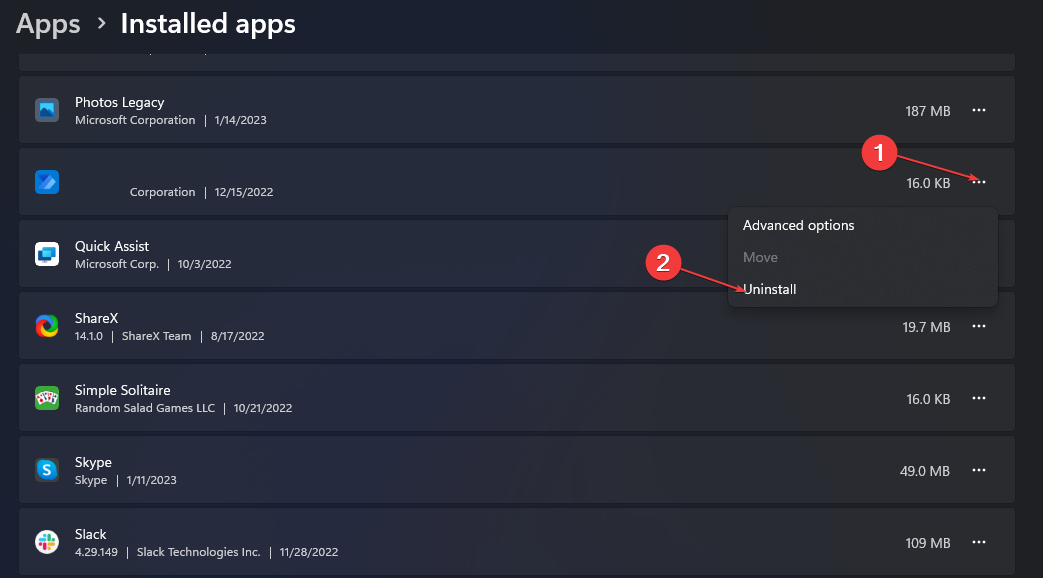
Деинсталирането чрез Настройки е един от най-ефективните начини за премахване на приложение от вашия компютър.
2. Изтрийте ръчно папката Riot
- Натиснете Windows ключ + д да отвориш File Explorer.
- Навигирайте до пътя:
C:\Users\User_Name\AppData\Local\Riot Games - Щракнете с десния бутон върху Игри с безредици и натиснете Shift + Изтрий клавишите на вашата клавиатура.

- Натиснете Добре за да потвърдите изтриването и затворете File Explorer.
Изтриването на Riot Client от File Explorer гарантира, че няма да останат остатъчни файлове след деинсталиране на приложението.
Докато изтривате файла на Riot Client, може да попаднете на изтритите файлове продължават да се връщат в Windows грешка. Не забравяйте да прочетете нашето ръководство за това как да коригирате грешката.
3. Деинсталирайте Riot Vanguard
- Натисни Windows ключ + Р за да отворите Бягай прозорец, тип appwiz.cplи щракнете Добре.
- Намерете Riot Vanguard от списъка с налични опции и изберете Деинсталиране.

- Следвайте подканите за деинсталиране, докато премахнете приложението.
Тази стъпка трябва да се опитва само от потребители на Riot, които инсталиран Valorant. Авангард е софтуер за игри против измама. Ще трябва да изтриете файла, за да освободите напълно системата си от всичко, свързано с Riot Client.
Деинсталирането на клиента Riot е много проста процедура. Не изисква технически познания и може да бъде изпълнено за минути.
Ако все още забелязвате файлове на Riot Client, можете да повторите стъпките по-горе и винаги да изпразвате кошчето.
Все още имате проблеми? Коригирайте ги с този инструмент:
СПОНСОРИРАНА
Ако съветите по-горе не са разрешили проблема ви, вашият компютър може да има по-сериозни проблеми с Windows. Препоръчваме изтегляне на този инструмент за поправка на компютър (оценен като страхотен на TrustPilot.com), за да се справите лесно с тях. След инсталирането просто щракнете върху Започни сканиране и след това натиснете Поправи всичко.

![11 програми за създаване на уеб сайт Senza Codifica [без HTML]](/f/6cece2fa468b5ee473106d291b0d702c.jpg?width=300&height=460)
